ipad4怎么导入音乐教程
- 格式:docx
- 大小:961.51 KB
- 文档页数:4

与 iPod 同步音乐(图文教程)2007年11月07日星期三 12:122008.07.20注:若存在其它iPod问题得不到解决,请参考本空间主页左侧的Apple相关日志导航!iTunes 提供一些选项来自动或手动地向您的 iPod、iPod classic、iPod nano 或iPod mini 同步音乐。
如果您使用 iPod shuffle,请点击此处来了解更多向它同步音乐的信息。
自动同步音乐和播客1.将 iPod 与您的电脑相连接,并打开 iTunes。
2.从“iTunes 源”列表的设备部分选择 iPod。
3.在 iTunes 主浏览器窗口中选择“音乐”标签。
4.选中“同步音乐”复选框。
5.您可以选择同步所有的音乐和播放列表或选中的播放列表。
您的 iPod 需要有足够的空间来同步您从资源库中选中的内容。
技巧:您可以利用 iPod 设置窗口底部的容量条来确定还有多少剩余空间。
通过选中播放列表并查看 iTunes 窗口底部内容的方法可以确定播放列表的大小。
6.播客能够自动与iPod同步。
选中“播客”标签来选择同步所有播客或仅选中的播客。
您还可以根据是否是最近的或尚未看过的电视节目来确定需要同步哪些集电视节目。
7.点击“应用”,iTunes 将开始与您的iPod 同步所选中的音频内容。
iTunes LCD 将显示同步进程并在 iPod 同步操作结束时通知您。
8.如欲断开您的 iPod,在“源”列表中选中它并点击弹出图标。
手动同步音乐如果您不想自动与 iPod 同步音乐内容,那么您可以设置手动同步。
1.将 iPod 与您的电脑相连接,并打开 iTunes。
2.从“iTunes 源”列表的设备部分选择 iPod。
3.在 iTunes 主浏览器窗口中选择“概要”标签。
4.选择“手动管理音乐和视频”选项。
这会取消“音乐”、“电影”和“电视节目”的自动同步选定。
通过选中“播客”、“照片”、“联系人”和“游戏”的相应标签,可以取消自动同步。

iphoneipad使用教程iTune是iPhone的官方管理工具,但是由于很多用户之前并没有使用iTune的经验,因此笔者撰写了本篇教程以便用户能更快速的上手iTune,实现通过iTune同步音乐、视频、及应用程序到iPhone上。
一、操作界面及基本功能介绍安装完毕后,当您的iPhone通过USB线缆连接到电脑PC端时,iTune会自动启动(若未自动启动,请手动开启iTune)。
若您的iPhone已经激活,则iTune会自动识别iPhone,并显示iPhone操作界面,如下图:点击图片查看大图在“信息”操作界面中,可以对包括“通讯录”、“日历”、“邮件帐户”、“Web浏览器(书签)”等进单独进行设置是否同步;在“铃声”界面中,可同步通过iTune制作或添加的铃声到您iPhone上;在“照片”界面中,可定义本地电脑中的图片文件夹,并同步到您iPhone上;在“应用程序”界面中,可同步通过iTuneStore购买的应用程序到您iPhone上。
对iPhone进行改名当一台全新的iPhone连接上iTune后,会进行设定iPhone的名称,可设定iPhone的名称为您喜欢的名称。
或者可在iTune的操作界面中,选中设备下的iPhone,并按下键盘上的“F2”键,此时iPhone的名称即可更改,您可输入您想要的名称,并按下“回车”键来对iPhone进行重命名。
二、通过iTune将音乐传输进iPhone点击图片查看大图点击图片查看大图同步完成后,即可在iPhone的iPod中看到同步上去的音乐,带有图片的专辑也可在播放中看到专辑图片。
若要删除iPhone上的音乐文件,则只需将iTune内对应的文件删除后,再重新进行同步即可。
三、通过iTune同步电影到iPhone基本上通过iTune同步电影到iPhone上与同步音乐是一致的,但在将电影导入到iTune之前需要通过视频转换工具将电影转换成iPhone所支持的标准mp4格式。

利用iTunes从iPod中导出歌曲
本来Apple做ipod的时候, 考虑到音乐版权的问题, 是不允许从ipod中导出音乐的. 虽说有些爱好者开发出了第三方软件, 可以从ipod中导出歌曲, 但是这里可以不用第三方软件, 只用itunes就可以实现了.
步骤如下:
1. 首先将ipod连上电脑, 在itunes中设置ipod可作为磁盘使用.
2. 打开ipod的那个盘, 然后选择显示所有的文件, 会发现一个名为ipod_control的隐藏文件夹, 进入后, 会发现一个Music文件夹也是隐藏的, 我们的音乐都在music中了, 把music的隐藏属性去掉(应用到子文件夹).
3. 回到itunes, 在偏好设定中, 选择高级选项卡, 发现有个设置itunes资料文件夹的地方, 这里填上你想把ipod中歌曲导出的路径, 然后勾选下面的”保持itunes有序”的选项, 勾选”同时复制到资料文件夹”的选项, 然后确定.
4. 再itunes主界面, 选择添加文件夹到资料库, 然后把music文件夹添加进去就开始复制歌曲了, 大功告成.。
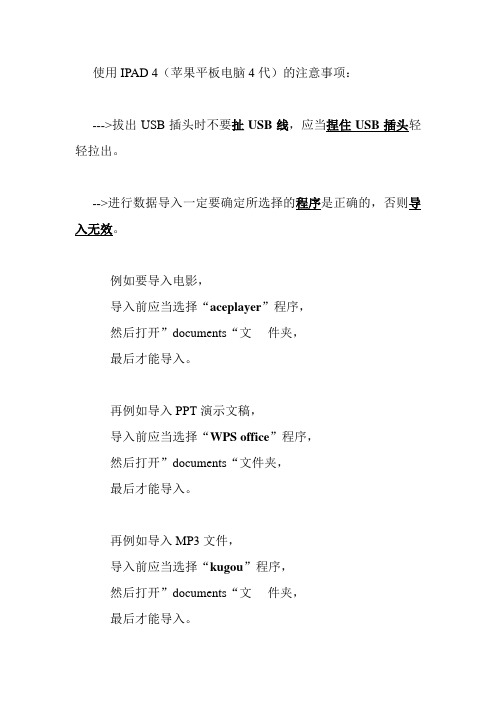
使用IPAD 4(苹果平板电脑4代)的注意事项:--->拔出USB插头时不要扯USB线,应当捏住USB插头轻轻拉出。
-->进行数据导入一定要确定所选择的程序是正确的,否则导入无效。
例如要导入电影,导入前应当选择“aceplayer”程序,然后打开”documents“文件夹,最后才能导入。
再例如导入PPT演示文稿,导入前应当选择“WPS office”程序,然后打开”documents“文件夹,最后才能导入。
再例如导入MP3文件,导入前应当选择“kugou”程序,然后打开”documents“文件夹,最后才能导入。
操作例子1如何将电脑上的影片导入到IPAD 4(苹果平板电脑4代)1、将IPAD 4连接电脑2、打开电脑桌面上的“PP助手”,然后在“PP助手”上选择左下角的“文件”选项。
3、这一步非常重要,打开下拉菜单,选择“Aceplayer”程序,4、然后打开”documents“文件夹,选择“导入”按钮5、选择导入文件或者文件夹6、选择相应的对象,点击确定即可完成操作。
(有多个对象请按住CTRL来多选)操作例子2如何将电脑上的PPT文稿导入到IPAD 4(苹果平板电脑4代)1、将IPAD 4连接电脑2、打开电脑桌面上的“PP助手”,然后在“PP助手”上选择左下角的“文件”选项。
3、这一步非常重要,打开下拉菜单,选择“wpsoffice”程序。
5、然后打开”documents“文件夹,选择“导入”按钮5、选择导入文件或者文件夹6、选择相应的对象,点击确定即可完成操作。
(有多个对象请按住CTRL来多选)操作例子3如何将电脑上音乐的导入到IPAD 4(苹果平板电脑4代)1、将IPAD 4连接电脑2、打开电脑桌面上的“PP助手”,然后在“PP助手”上选择左下角的“文件”选项。
3、这一步非常重要,打开下拉菜单,选择“Q Q音乐”程序,6、然后打开”documents“文件夹,选择“导入”按钮5、选择导入文件或者文件夹6、选择相应的对象,点击确定即可完成操作。

如何将iTunes里的音乐添加到iPod使用数据线将iPod连接到电脑上,然后打开iTunes 程序。
这是向iPod中添加音乐的第一步。
不过你不用拘泥于上述的操作挨次,你也可以先打开iTunes,然后再连接设备。
几分钟内,iTunes就能识别你的设备—你会在窗口右上角处看到一个带有iPod图标的“iPod”按钮。
点击该按钮。
留意,对于iPad、iPod Shuffle和其它与iTunes 兼容的设备来说,这个过程几乎是相同的。
唯一不同的是,连入设备后消失的图标不尽相同。
点击页面中的“音乐”按钮。
继上步点击“iPod”按钮后,主页就会列出iPod设备的名称、容量、序列号等基本信息。
我们不需要关注这些信息—只需要点击窗口上方的“音乐”选项即可。
选择你想要同步“整个音乐资料库”还是同步选定的歌曲。
当你进入到“音乐”界面中选择同步音乐时,你有两个不同的选项:iTunes能自动同步整个音乐资料库到你的设备中,它也允许你手动选择你想要添加同步的音乐。
假如你想要添加整个音乐库,那么勾选“整个音乐资料库”旁边的单选框。
假如你想要同步你手动选择的歌曲,那么勾选“选定的播放列表、表演者、专辑和类型”的单选框。
此时,你或许还需要查看下方的其它选项。
例如,假如你想要添加音乐库里的音乐视频,那么你需要勾选“包括音乐视频”等选项。
假如你想要添加特定的歌曲,你需要先选取特定播放列表或表演者。
假如你选择向iPod中添加特定歌曲,那么你需要使用iTunes窗口中下部的音乐列表菜单来选择特定的歌曲。
扫瞄播放列表、表演者、类型、专辑等歌单,然后勾选你想要添加的歌曲(可多选)。
例如,假如你想要向iPod中添加歌手阿尔格林的全部曲目,那么你需要扫瞄表演者列表,然后找到阿尔格林,选择他名字左侧的复选框即可。
另外,假如你只想添加艾尔格林的精选辑,你可以扫瞄专辑列表,找到他的“精选辑”,然后勾选旁边的选择框。
当你选择的列表发生重叠时,也不用担忧— iTunes 不会向你的iPod重复添加相同的歌曲。
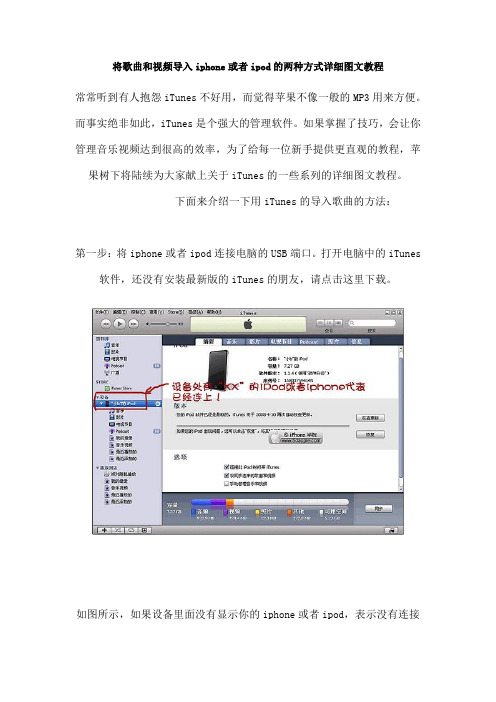
将歌曲和视频导入iphone或者ipod的两种方式详细图文教程
常常听到有人抱怨iTunes不好用,而觉得苹果不像一般的MP3用来方便。
而事实绝非如此,iTunes是个强大的管理软件。
如果掌握了技巧,会让你管理音乐视频达到很高的效率,为了给每一位新手提供更直观的教程,苹果树下将陆续为大家献上关于iTunes的一些系列的详细图文教程。
下面来介绍一下用iTunes的导入歌曲的方法:
第一步:将iphone或者ipod连接电脑的USB端口。
打开电脑中的iTunes 软件,还没有安装最新版的iTunes的朋友,请点击这里下载。
如图所示,如果设备里面没有显示你的iphone或者ipod,表示没有连接
上。
如果连接不上,ipod用户可以尝试按住 MENU+播放键,重置ipod.
iphone用户可以尝试进入“恢复模式“
第二步:接下来我们需要做的是将资料导入iTunes的资料库。
请看图:
第三步:如果你是默认的自动同步,那么这个时候你点”同步“即可
将这个专辑的歌曲传进你的iphone或者ipod!
下面接着讲手动管理,这是一个非常有用的方法,当你换了另外一台电脑,而不希望iphone(ipod)里面的歌曲被itunes同步没掉,就要选择手动管理的方式。
请看图!
这样音乐就添加好了。
添加视频的方法类似!。
将电脑上的音乐添加到你的苹果设备里大家都知道,从苹果的iTunes音乐商店中下载音乐是收费的,用QQ音乐一类的软件下载不仅速度慢,还要消耗大量的流量(当然WIFI党可以无视),今天就跟大家分享一下轻松将电脑中的音乐导入到你的苹果设备里的方法。
第一步:打开同步助手,还没有的童鞋自行下载安装一个吧,连接好设备。
第二步:点击上方的“音乐”到下图的界面。
第三步:点击立即导入,可以是单个选择的文件,也可以是文件夹,然后选择自己喜欢的音乐,Ctrl可以多选,选好之后点击“打开”即可。
第四步:打开之后就看到刚才选好的音乐了,在名称前面的小方框内勾选所有的音乐(如下图),然后点击“导入设备”。
第五步:等待导入完成就行了,这时候你打开你设备上的音乐软件,就能看到刚才导入的歌曲了,随意享受吧!。
如何通过iTunes将音乐传输进iPad
具体的方法步骤如下:
(2)点击iTunes菜单中的“文件”选项,在下拉菜单中,可选择“将文件添加到资料库”及“将文件夹添加到资料库”两个选项。
(3)我们以添加一个音乐专辑为例,进行操作,选择“将文件夹添加到资料库”选项,在弹出的“浏览文件夹”窗口中选择一个文件夹,点击“确定”后,iTunes会将该文件夹下的所有音乐文件导人到iTunes资料库中。
(4)当将音乐文件导人到iTunes资料库后,即可进行音乐文件的同步,选中iTunes设备中的iPad,再点击“音乐”选项卡,勾选“音乐”,选择“所有歌曲和播放列表”选项。
设定完毕后,点击底部的“同步”或“应用”按钮,即可将添加的所有音乐同步到iPad上。
同步完成后,即可在iPad的iPod上看到同步上去的音乐,带有罔片的专辑也可在播放中看到专辑图片。
ipad3怎么导入音乐教程、
苹果出于版权的考虑,ipad3之间不能共享音乐。
并且第三方音乐软件下载的音乐文件只能保存在缓存中,不能导入系统音乐列表,刷机后清除缓存音乐都没了。
本经验一步一步指导大家如何将音乐导入ipad3
1、首先电脑到PP助手官网找到合适的版本。
2、安装好之后ipad3使用数据线连接电脑并信任该电脑。
(注:电脑若无iTunes会自动下载)
3、等待设备识别成功。
4、之后在『视频音乐』的界面可以导入音乐到ipad3
5、如果格式不对的话,可以到工具箱先转换格式之后再导入设备即可。
6、之后就可以在ipad3自带的音乐来播放方才导入的歌曲。
点击上面的ipod,
进入的界面如上所示。
在选项上面选中:仅同步选中的歌曲和视频。
这个很重要,如果不选中的话,你的程序也会被同步,这样的话,你设备上面已经存在的程序就会被抹掉。
点击文件---将文件添加到资料库,以音乐为示例,出现以下界面。
下面就是同步的界面。
电影的添加也是一样。
由于电影,ipod只支持MP4格式的,所以我教你把视频添加到万能播放器上。
1:点击商店------对这台电脑授权。
这个apple id 需要你在苹果的官网进行申请,你下载东西的时候需要使用。
如果你已经有了的话,直接在下面输入就行。
表示允许在这台电脑上进行程序的安装。
授权完成后,出现下面的界面
点击商店------主页----搜索软件MoliPlayer这款软件,点击下载。
下载完成后,将程序安装
然后点击应用程序
点击MoliPlayer
点击添加,相信下面的东西不用教你就会了。
ipad4怎么导入音乐教程、
苹果出于版权的考虑,ipad4之间不能共享音乐。
并且第三方音乐软件下载的音乐文件只能保存在缓存中,不能导入系统音乐列表,刷机后清除缓存音乐都没了。
本经验一步一步指导大家如何将音乐导入ipad4
1、首先电脑到PP助手官网找到合适的版本。
2、安装好之后ipad4使用数据线连接电脑并信任该电脑。
(注:电脑若无iTunes会自动下载)
3、等待设备识别成功。
4、之后在『视频音乐』的界面可以导入音乐到ipad4
5、如果格式不对的话,可以到工具箱先转换格式之后再导入设备即可。
6、之后就可以在ipad4自带的音乐来播放方才导入的歌曲。